ccleaner是很多用户都在使用的垃圾清理软件,可以清理掉各种残留的垃圾文件,同时还可以设置自动清理,在垃圾文件达到一定程度时清理,那么ccleaner怎么设置自动清理垃圾?本篇文章
ccleaner是很多用户都在使用的垃圾清理软件,可以清理掉各种残留的垃圾文件,同时还可以设置自动清理,在垃圾文件达到一定程度时清理,那么ccleaner怎么设置自动清理垃圾?本篇文章自由互联小编就来分享的ccleaner设置自动清理垃圾方法。
设置方法
1、首先打开Ccleaner软件。
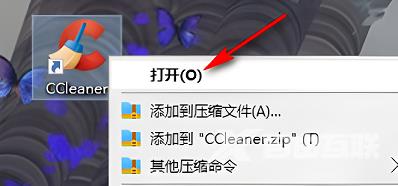
2、点击左侧的选项,并进入。
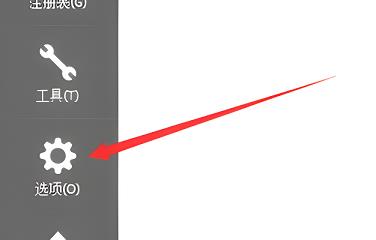
3、接着,点击列表中的智能清理。
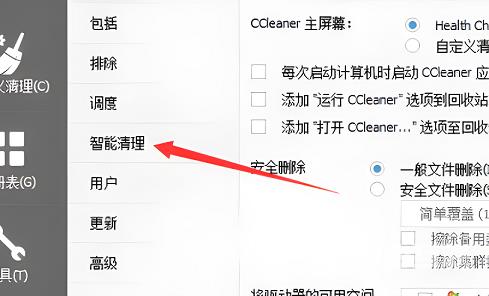
4、将启用智能清理选项打开就可以了。

